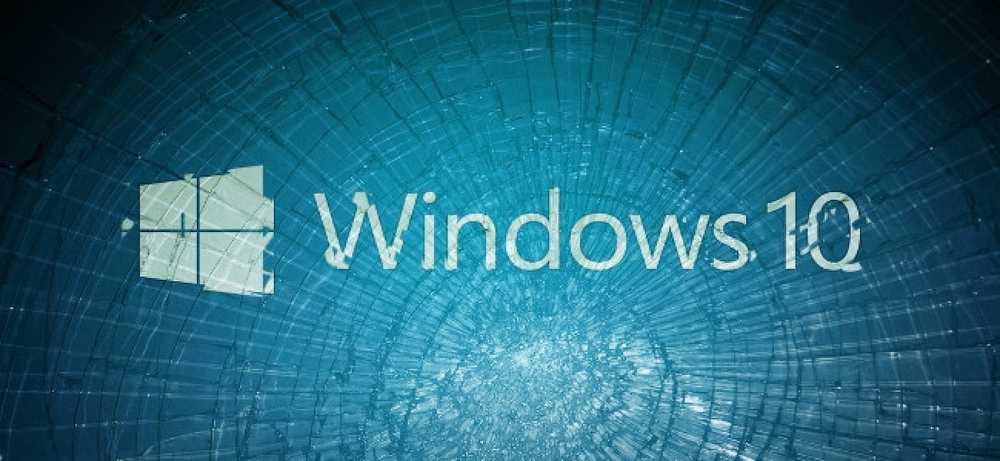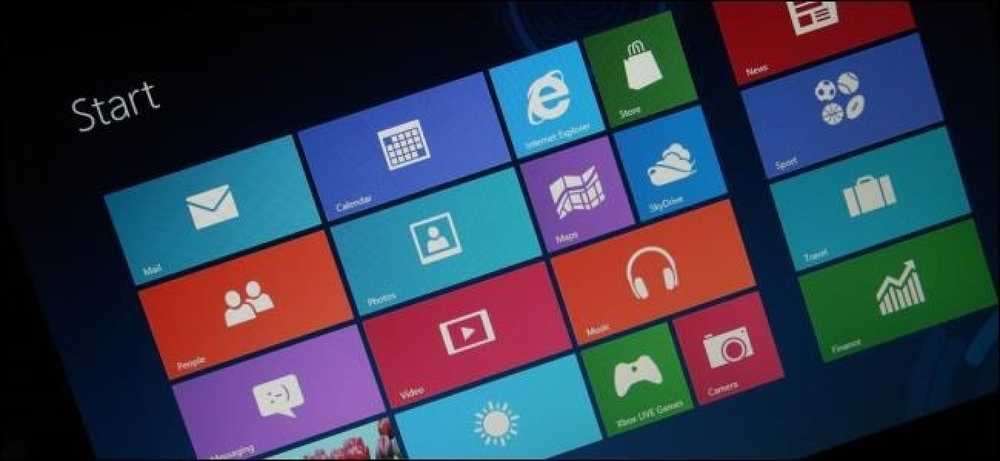Zašto HDCP uzrokuje pogreške na vašem HDTV-u i kako ga popraviti

HDCP je protokol protiv piratstva izgrađen izravno na standardu HDMI kabela, ali zapravo ne funkcionira dobro i prekida iskustvo gledanja. Pročitajte kako objašnjavamo kako funkcionira HDCP, zašto razbija TV i kako ga možete popraviti.
Što je HDCP?
HDCP (High-bandwidth Digital Content Protection) je oblik upravljanja digitalnim pravima (DRM). DRM protokoli su dizajnirani kako bi zaštitili kreatore sadržaja i distributere od piratstva. Različite tvrtke i industrije koriste različite protokole, ali osnovna pretpostavka je ista: DRM zaključava kupnje koje napravite vama i vašim uređajima. Kada kupite film na usluzi iTunes i možete ga reproducirati samo na uređajima s računom, doživljavate DRM.
Autori i distributeri sadržaja treba biti zaštićeni, jer je skupo stvarati i distribuirati sadržaj. Nevolja je u tome što DRM obično otežava život poštenim potrošačima, au mnogim slučajevima potpuno prekida iskustvo, a zapravo ne čini mnogo za odvraćanje od piratstva. To je vrsta problema s kojom se susrećemo s igrama koje zahtijevaju poslužitelje za autorizaciju; ako se tvrtka podvrgne tome, poslužitelj autorizacije i odjednom igra neće raditi.
U slučaju HDMI standardnog i digitalnog videa, HDCP DRM standard uzrokuje nesretan broj glavobolja za stare korisnike koji samo pokušavaju uživati u svojim televizorima i sudjelovati u drugim legitimnim aktivnostima..
HDCP je razvio Intel i koristi se ne samo s HDMI-om, već is raznim standardima digitalnih videozapisa kao što su DisplayPort i Digital Visual Interface (DVI). Omogućuje šifriranu vezu između uređaja za prikazivanje sadržaja (kao što je Blu-ray player, kabelski kabel ili uređaj za strujanje) na jednom kraju i uređaja za primanje (kao što je HDTV ili audio-video prijemnik) na drugom kraju..
HDCP je posvuda i ugrađen je u uređaje kao što su Blu-ray playeri, kabelske kutije i prijemnici za satelitsku televiziju, kao i za streaming video uređaje kao što su Roku, Chromecast i Amazon Fire TV. Također je ugrađen u prijenosna računala i računalni hardver, DVR i druge moderne HDMI uređaje.
Gdje se HDCP prekida
Iako su HDCP-ove temeljne enkripcije i protokoli sofisticirani i izvan opsega ovog članka, osnovna premisa o tome kako radi je vrlo jednostavna. Postoji tijelo za licenciranje koje izdaje licence za HDCP uređaje. Svaki uređaj kompatibilan s HDCP-om, kao što je Blu-ray player ili Xbox, ima licencu i mogućnost razgovora s prijemnim uređajem na drugom kraju HDMI kabela.
Izlazni uređaj kaže: "Hej prikaz! Jeste li sukladni s HDCP-om? Ovdje je moja licenca, pokažite mi vašu licencu! ”Zaslon (ili drugi uređaj kompatibilan s HDCP-om) vraća se s“ Zašto da, ja sam zakonit! Ovo je moja dozvola! ”Kada taj proces djeluje, to se događa unutar tisućinke sekunde, a vi, potrošač, nikada ne primjećujete. Možete uključiti vaš Blu-ray player ili DVR, to čini lijepo s vašim HDTV-om, a živite sretan život nikada ne znate što je HDCP čak i.
Nažalost, međutim, postoji mnoštvo situacija u kojima se HDCP suočava s načinom na koji potrošači rade savršeno legalne stvari sa svojim uređajima i sadržajem. Ako bilo koji uređaj u lancu nije kompatibilan s HDCP-om, videoprijenos neće uspjeti.
Na primjer, ako imate stariji HDTV uređaj koji nije kompatibilan s HDCP-om, ne možete ga gledati bilo koji Sadržaj koji podržava HDCP. Ako priključite uređaj koji podržava HDCP na uređaj koji nije usklađen, vidjet ćete ili prazan zaslon ili poruku o pogrešci kao što je "ERROR: NON-HDCP OUTPUT", "HDCP neovlašteno" ili jednostavno "HDCP ERROR".

Želite li taj stari monitor s integriranim zvučnicima pretvoriti u jeftin mali video-okvir s Chromecastom? Nažalost, postoji velika vjerojatnost da stari monitor (iako ima HDMI priključak) nije kompatibilan s HDCP-om. Nećete prenositi ništa na njega ako ne želite posvetiti cijelo računalo projektu.
Želite li snimiti sesije videoigre ili ih prenijeti uživo? Pogodak ili promašaj. Proizvođači konzola bolje su shvatili da igrači žele snimiti i usmjeriti njihov sadržaj, ali HDCP je još uvijek problematičan. Postava Sony Playstationa savršen je primjer ovog problema. Iako je Sony 2014. izdao ažuriranje za PlayStation 4 koji je otključao HDCP dok je zapravo igrao igru, ne mogu pružiti isto ažuriranje za PlayStation 3 jer je HDCP izlaz zaključan na razini čipa u PS3. Njihov jedini savjet je kupiti uređaj za snimanje koji podržava komponentne kabele i koristiti ih umjesto HDMI-a.
Čak i kada aktivno ne gledamo televiziju ili igre, mi još smatramo da je HDCP dosadan i nametljiv. Mi pišemo sve vrste tutorijala i recenzija ovdje u How-To Geek koji uključuju HDMI-based proizvoda kao što su Amazon Fire TV i slično. Znaš što ne možeš snimiti zbog HDCP? Izbornici na zaslonu tijekom učitavanja video sadržaja. Prilično je iritirajuće imati sustav za zaštitu sadržaja koji vam ometa pregled i promicanje streaming uređaja koji legitimno isporučuju sadržaj milijunima korisnika koji plaćaju.
Nema ništa protuzakonito ili neetično u vezi spajanja Blu-ray playera na stari TV, pokušavajući reciklirati stari monitor računala u malo streamingaplikaciju na Chromecastu, snimati i emitirati videoigru ili pokušavati snimiti izbornike i snimke zaslona. pisati tutorijale i vodiče, ali zahvaljujući manjkavom DRM protokolu svatko tko želi bilo koju ili sve te stvari ostaje u mraku.
Kako popraviti HDCP problem
Apsolutno nitko ne bi trebao kupiti novi televizor, nadograditi njihov savršeno fini audio-video prijemnik ili na drugi način potrošiti značajne hrpe novca kako bi riješio problem koji uopće ne bi trebao postojati. Nažalost, jedini službeni način usklađivanja s HDCP-om je kupiti uređaj kompatibilan s HDCP-om.
Najviše apsurdno u HDCP shemi zaštite je da ne postoji način usklađen s HDCP-om da bi se zaobišao za legitimne slučajeve upotrebe. Tamo su nula metode koje odobrava ili podržava agencija zadužena za HDCP koja pomaže potrošačima na bilo koji način ako imaju staru opremu ili legitimnu potrebu za piratstvom za interakciju s uređajem koji podržava HDCP.
Da bi se dodatno ozlijedila ozljeda, HDCP standard je ugrožen već godinama. Proizvođači nastavljaju plaćati licence i uključuju HDCP u svoje proizvode ne zato što zapravo pomažu u zaustavljanju piratstva, već zato što ne žele s agencijom za licenciranje i antipiratskim lobijem. Dakle, što možete učiniti da se nosite s zastarjelim i sada kompromitiranim neredom koji je HDCP?

Bez kupnje nove televizije ili odustajanja od projekta za videoigru jedini način rješavanja problema s HDCP-om je kupnja jeftinog HDMI razdjelnika koji zanemaruje HDCP zahtjeve.
Doista smo željeli da se šalimo, ali to je tajni sastojak središta medija koji je pomogao tisućama potrošača i istom tajnom sastojku koji koristimo ovdje u How-To Geek-u kada trebamo snimiti snimke zaslona izbornika na zaslonu kako bismo prikazali proizvod koji pregledavamo.
Konkretno, koristimo ViewHD 2-Port 1 × 2 napajanje HDMI Splitter (Model: VHD-1X2MN3D) ($ 20), jer čak i među jeftinim HDMI razdjelnika, ne postoji dosljednost da li će biti HDMI kompatibilan (čak, ponekad, među proizvodima) od iste tvrtke). Malo pažljivog čitanja i korištenja funkcije pretraživanja Amazona na preglede dug put prema otkrivanju jeftinih razdjelnika koje su drugi potrošači postigli.

Da biste koristili razdjelnik, jednostavno ga postavite između uređaja za izlaz i prikaz. Na primjer, recimo da imate jednostavnu postavku na kojoj želite samo priključiti Chromecast na stari monitor. Umjesto toga, priključili biste Chromecast na ulaz na HDMI razdjelniku, a zatim pomoću HDMI kabela povežite izlaz na razdjelniku s prikazom. Ako imate novi audio-video prijemnik koji se ne svira s vašim starim HDTV-om, priključite sve HDMI uređaje u prijamnik, a zatim postavite HDMI razdjelnik između prijemnika i zaslona.
Na gornjoj fotografiji možete vidjeti jednostavnu postavku na našem stolu koja se koristi za snimanje izbornika i snimki zaslona tijekom pregleda HDMI uređaja. U ovom primjeru ubacujemo Amazon Fire TV Stick u ViewHD razdjelnik, a zatim prenosimo signal Roxio GameCapHD Pro tako da možemo snimiti snimke zaslona na našem računalu. Gdje smo stavili GameCapHD Pro u lancu gdje je velika većina korisnika koji traže ovo rješenje će imati svoj TV priključen.
Evo kako su izgledali naši pokušaji snimanja dobrih screenshotova za naše tutoriale prije nego što se pozabavimo HDCP problemom.

Možete vidjeti kako bi takav screenshot bio prilično beskoristan za naše potrebe; nitko ne želi vidjeti kako izgleda izbornik uređaja koji razmišljaju o kupnji s velikom ružnom porukom o pogrešci na poleđini. U ovom primjeru, iako koristimo alat za snimanje, vidjet ćete točno ono što bi kućni korisnik s HDTV-om koji podržava HDCP kompatibilan: dio videozapisa koji nije zaštićen HDCP-om (traka izbornika i gumb za privremeno zaustavljanje) ), a stvarni se sadržaj uklanja.
Evo kako izgleda ista slika zaslona, ali s signalom koji je prošao kroz razdjelnik kako bi uklonio HDCP glupost.

Možete zamisliti, s obzirom na našu ljubav prema pametnim i promišljenim rješenjima problema koji muče ljude, kako apsurdno smatramo da je rješenje problema koji ne bi trebao čak ni postojati “kupiti uređaj koji nije zadovoljen i koji ignorira neispravne Ipak, to je upravo situacija u kojoj se nalaze potrošači i na sreću, bilo da je riječ o lošem ili namjernom dizajnu, tu su proizvodi koji dobivaju nove medije kako bi razgovarali sa starim HDTV-ovima..
Imate hitno tehnološko pitanje? Pucaj nam e-poštu na ask @ howtogeek i mi ćemo učiniti naš najbolji pomoći.